
时间:2020-09-03 15:30:27 来源:www.win10xitong.com 作者:win10
我们在操作电脑系统的过程中可能就会遇到win10系统开机出现onekey ghost选项如何删除的问题,有一些电脑高手对这个win10系统开机出现onekey ghost选项如何删除的问题都束手无策。要是想自己来解决win10系统开机出现onekey ghost选项如何删除的问题,我们只需要下面几个简单的设置1、下载EasyBCD之后,双击exe文件进入安装向导,点击Next按钮进行下一步;2、选项都不用改,一路走到这边,点击Finish打开EasyBCD就可以很容易的把这个问题解决了。要是还不明白的话就可以一起再来看看win10系统开机出现onekey ghost选项如何删除的详尽处理技巧。
1、下载EasyBCD之后,双击exe文件进入安装向导,点击Next按钮进行下一步;
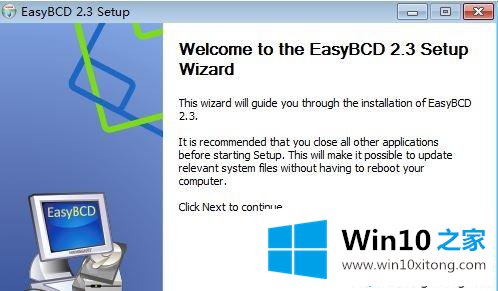
2、选项都不用改,一路走到这边,点击Finish打开EasyBCD;

3、安装完成后运行软件,点击【编辑引导菜单】,先勾选默认的系统;

4、鼠标左键点击要删除的引导项,如OneKey Ghost,点击【删除】,弹出提示框,点击是确认删除,最后保存设置即可!
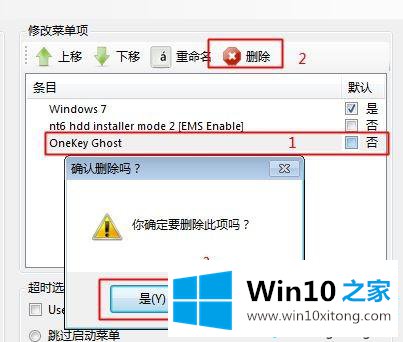
经过上面的方法就可以删除win10系统开机出现onekey ghost选项了,是不是很简单呢,这样开机就不会再出现onekey ghost选项。
以上内容就是告诉了大家win10系统开机出现onekey ghost选项如何删除的详尽处理技巧,这篇文章应该会帮助大家解决这个问题,同时希望大家多多支持本站。